WPS文档中如何快速将表格内文字居中对齐方法
1、如图,在文档表格中输入文字,默认是左上对齐方式
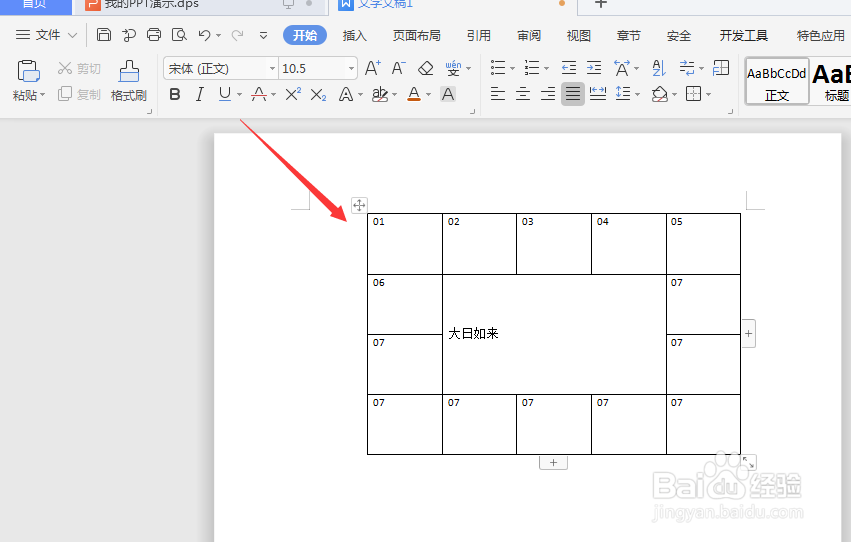
2、先将需要调整对齐方式的单元格选中
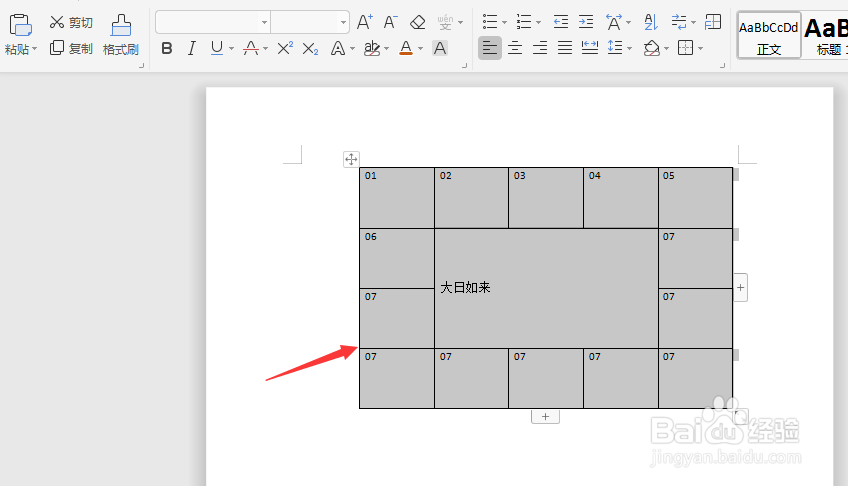
3、点击右键,在属性栏中选择【单元格对齐方式】
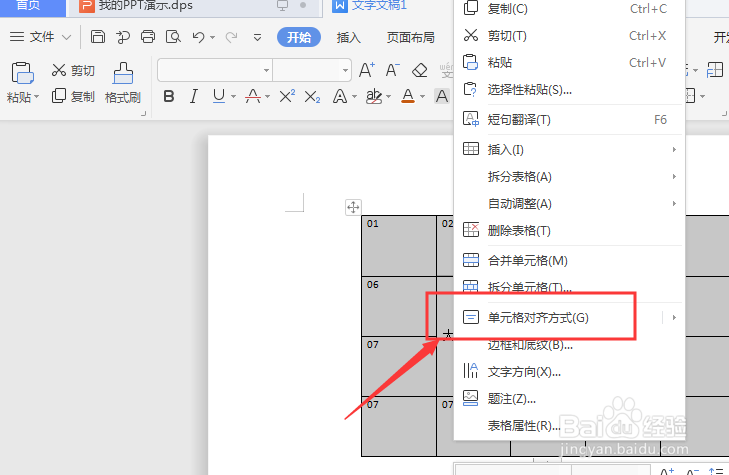
4、打开右侧属性栏,选择中间的对齐方式,如图
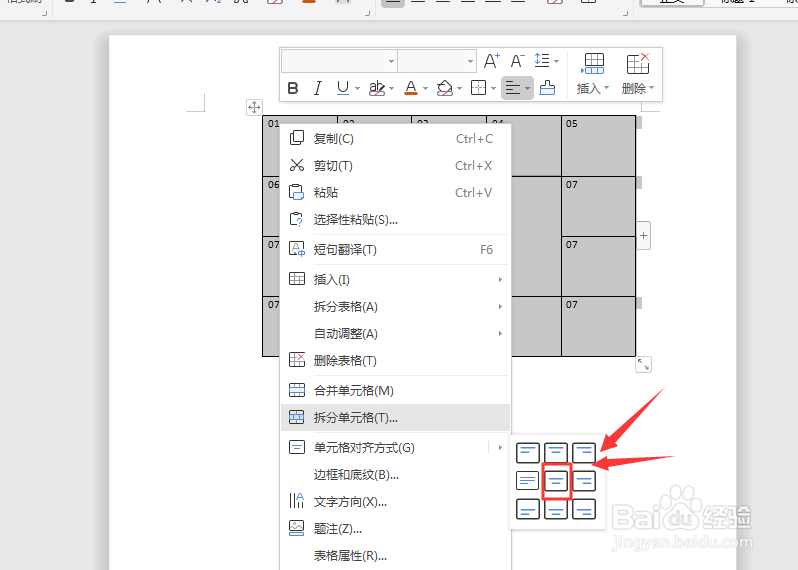
5、这样就将选中的单元格内文字居中对齐了,如图
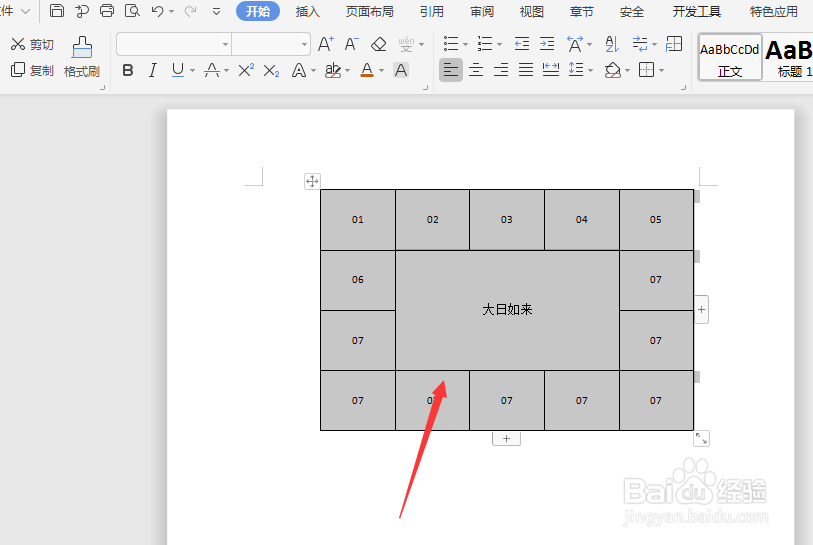
6、在这里的对齐方式栏中,可以快速选择文字对齐方式:左对齐、水平居中对齐、右对齐等

7、总结:1.在文档表格中输入文字2.将需要调整对齐方式的单元格选中3.点击右键,在属性栏中选择【单元格对齐方式】4.打开右侧属性栏,选择中间的对齐方式,这样就将文字中心对齐了5.在对齐方式栏中,可以快速选择文字对齐方式:左对齐、水平居中对齐、右对齐等